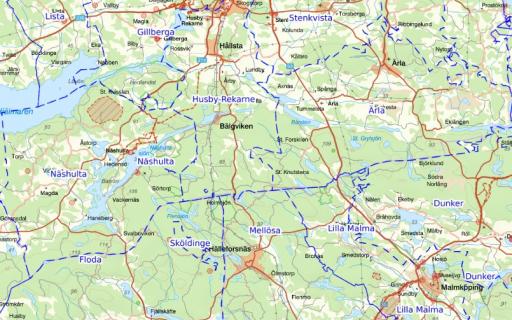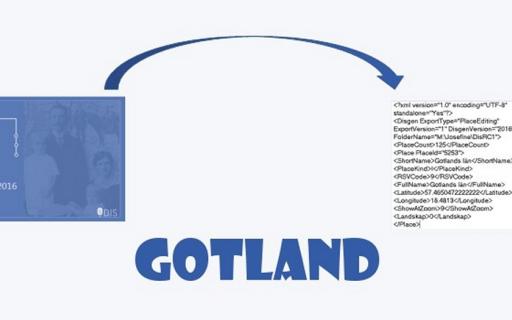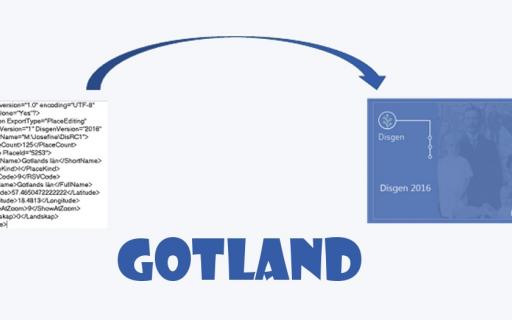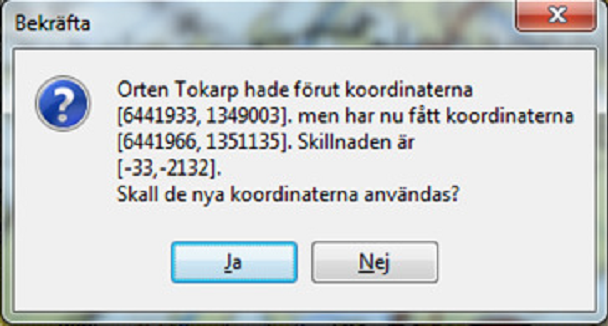
Leta upp koordinaterna för en ny ort under Sjösås.
Hur du skapar en ny ort se guiden Orter.
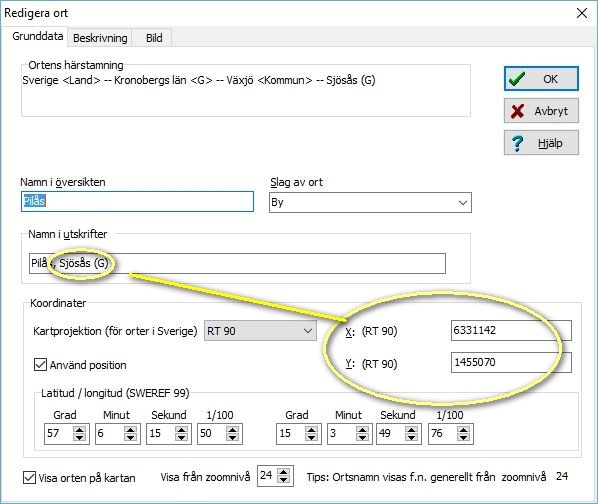
När orten har skapats får den huvudkyrkans koordinater. För att ta reda på Pilås koordinater kan du använda www.hitta.se eller www.eniro.se.
I detta exempel läggs koordinaterna in för Pilås, som ligger i Sjösås församling i Kronobergs län. Koordinaterna för orten Pilås i Sjösås (G) söks här via www.kartor.eniro.se.
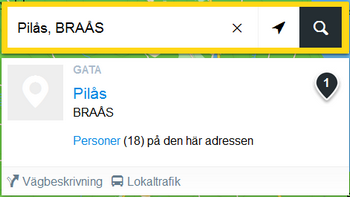
Om t.ex. Pilås, Sjösås inte ger någon träff, pröva att istället för församlingsnamnet skriva postorten som här: Pilås, Braås.
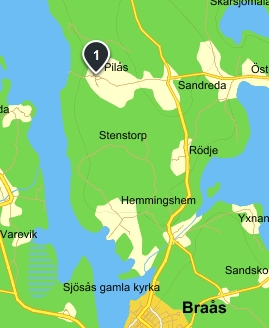
När orten, Pilås, visas, klicka på den cirkelformade figuren.

Då får du fram en informationsruta. Markera och dra den cirkelformade figuren till önskad plats.
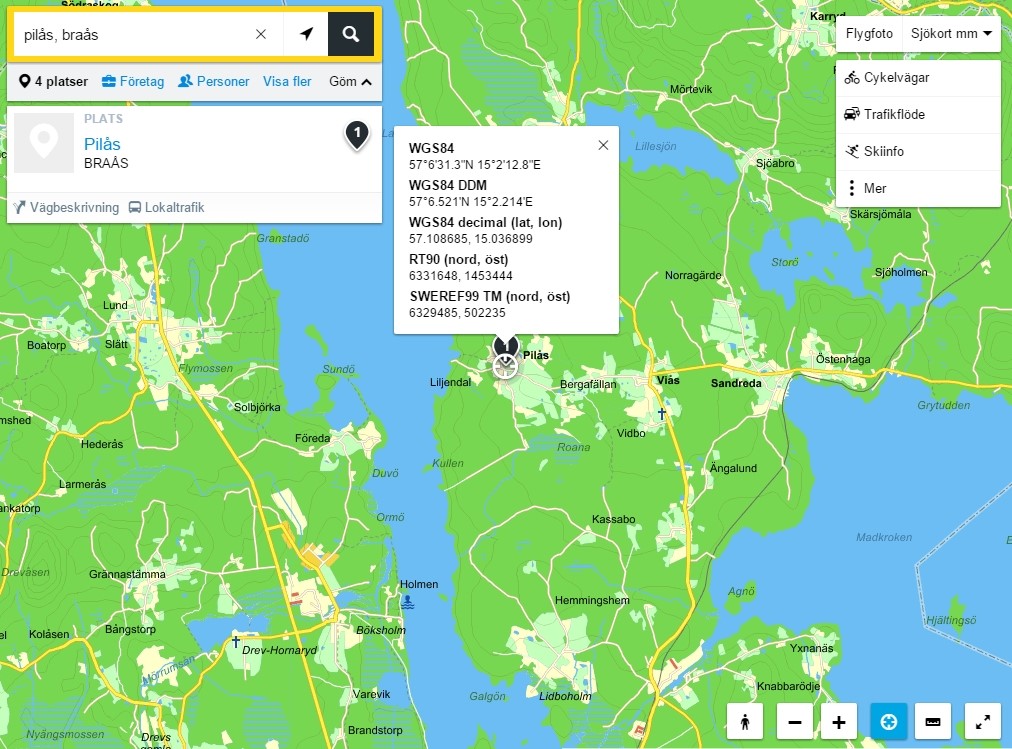
eller tryck på höger musknapp
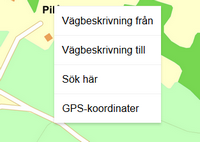
Välj GPS koordinater för att få fram samma informationsruta.
Alternativ 1 – Ange koordinaterna för hand
Koordinaterna för orten kan anges direkt i dialogen Redigera orter. I Disgen används RT90. Markera X-koordinaten 6331648. Högerklicka och välj kopiera.
Klistra in den i Pilås (byt ut koordinaten som egentligen tillhör kyrkan) för X: (RT 90).
Markera y-koordinaten 1453444. Högerklicka och välj kopiera.
Klistra in den i Pilås (byt ut koordinaten som egentligen tillhör kyrkan) för Y: (RT 90).
Klicka OK.
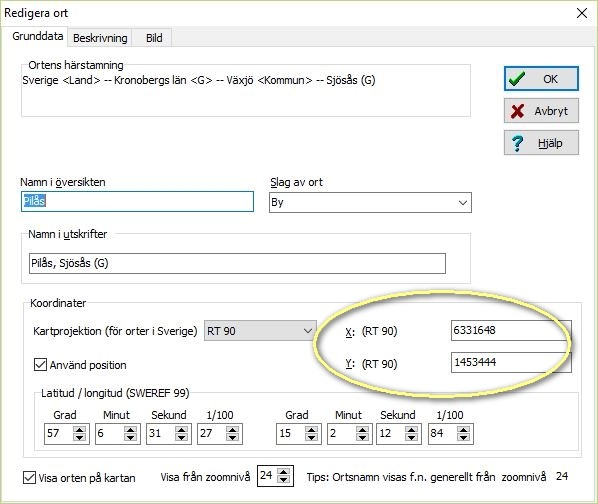
Nu har Pilås fått sina rätta koordinater.
Alternativ 2 – Kopiera och klistra in rad med koordinater
Koordinaterna som du hämtar för orten från Eniro kan också anges via Kartan.
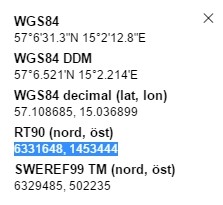
Markera hela raden med RT90 koordinaterna, högerklicka och välj kopiera.
Gå nu in i kartan i Disgen och leta upp Pilås, som finns under Kronobergs Län, Växjö kommun, Sjösås fs och markera orten.
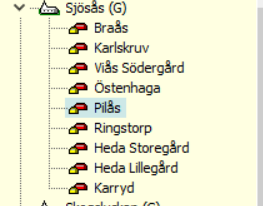
Tryck på höger musknapp och välj Hämta koordinaterna från klippbuffert...
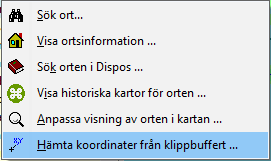
Godkänn den nya platsen med de nya koordinaterna.
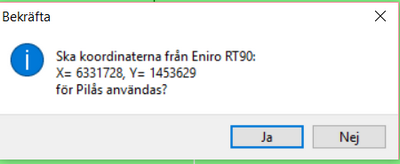
Ortens läge ändras nu automatiskt på kartan.
Alternativ 3 – Dra orten till rätt punkt på kartan
Med en underlagskarta som visar var din släktgård ligger så kan du även från kartfönstret placera orten rätt utan att skriva in eller kopiera koordinater.

Välj Placeringsverktyget, klicka sedan en gång på Shift-tangenten.
Markera Pilås i ortspanelen och dra namnet ut i kartan till rätt punkt i underlagskartan. När du släpper musknappen får du godkänna det nya läget. Sedan flyttas ortssymbolen automatiskt till sitt nya läge.
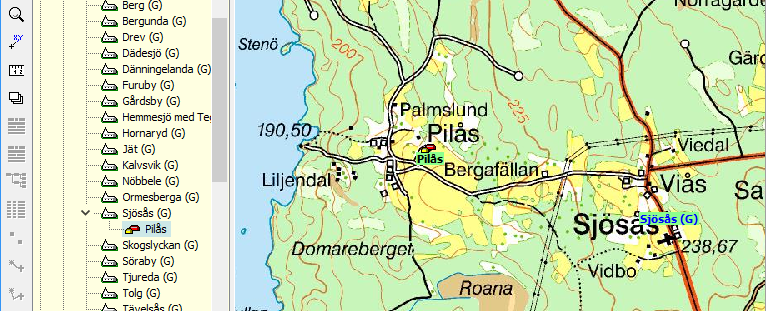
Med ett inledande klick på Ctrl-tangenten kan du på samma sätt också flytta ortens namnskylt för att öka läsbarheten i kartan.

Utländska orters koordinater
Positionen för utländska orter måste anges i latitud och longitud. Dessa hittar du t.ex. i Google Maps, på webbsidan www.maps.google.com. Sök efter orten eller klicka på punkt i kartan. Högerklicka sedan i droppen/markören och välj ”Vad finns här?”
En liten bild visas i nederkant. På sista raden finns de eftertraktade koordinaterna i latitud och longitud i decimal form.
Markera koordinaterna. Det går bäst om du med musen stryker från vänster till höger över siffrorna. Klicka sedan på Ctrl + C för att kopiera dem till klippbuffeten. När detta är gjort är det bara att med högerklick i ortsträdet kopiera koordinatsiffrorna på orten, precis som för de svenska orterna, alternativ 2, ovan.
Hitta orten på kartan
Om du nu vill se var Pilås i ortpanelen ligger på Sverigekartan ställer du muspekaren på ortens namn. Håll nere musknappen och dra den inåt mot den gröna kartan. När du släpper musknappen zoomar kartan in orten, markerar med en röd prick ortens läge med tre blinkningar och på kartans mitt finns nu Pilås.
Släcka och tända de egna orterna på kartan
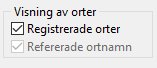
Om du har en bra underlagskarta som samtidigt visar dina registrerade orter kan du släcka Disgens ortssymboler genom att i lagerpanelens grupp Visning av orter bocka av Registrerade orter.
Denna bockas automatiskt av vid visningen av levnadsbanor med refererade orter för att inte störa visningen av just dessa.
Läs mer om kartfunktionen.
- I guiden Kartor en introduktion får du en överblick över vad du kan göra med kartor i Disgen.
- I guiden Kartfönstret få de veta mer om kartfönstrets olika paneler, menyer .och knappar
- I guiden Ortens placering och visning på kartan får du tips om hur du enklast hittar och anger orters lägen
- I guiden Släkten på kartan får du veta hur du hämtar och visar personinformation.
- I guiden Släkten på Google Earth får du handgreppen för att följa släkten runt jorden
- I guiden Underlagskartor från DIS får du veta hur du sparar kartor från DIS på din hårddisk.
- I guiden Egna underlagskartor lär du dig hur du kan placera dina egna kartbilder som underlagskartor.
- I guiden Utskrift med kartor ser du hur du kan utforma en utskrift med en eller två kartor.
- I guiden Inställningar och kortkommandon beskrivs hur du kan anpassa din karta och din släktinformation efter dina önskemål och hur du enklast använder de olika funktionerna från tangentbordet.